Converseen ist ein Tool, mit dem sich mehrere Bilder stapelweise verarbeiten lassen. Das Programm bietet die Möglichkeit viele Bilder auf einmal zu vergrößern, zu verkleinern, in ein anderes Format zu konvertieren oder Bilder zu drehen. Zur Bildbearbeitung verwendet Converseen ImageMagick.
Ich speichere die Bilder meiner Kamera im RAW-Format und als JPEG. Die RAW-Bilder verwende ich zur Bearbeitung. Die JPEGs importiere ich beispielsweise in die Fotobibliothek des Smartphones, ohne sie weiter zu bearbeiten. Sie dienen als Erinnerungen.
Irgendwann fiel mir auf, dass ich die JPEG-Version der Bilder nicht in derselben, hohen, Auflösung benötige wie die RAW-Bilder. Also änderte ich die Einstellung in der Kamera, sodass die JPEG-Versionen speicherplatzsparend in einer niedrigeren Auflösung gespeichert werden.
Allerdings wollte ich auch die alten, bereits gespeicherten Bilder verkleinern um Speicherplatz zu sparen, der ja gerade auf dem Smartphone gerne knapp wird.
Alle Bilder mit einem Bildbearbeitungsprogramm wie GIMP zu öffnen, zu verkleinern und wieder zu speichern kam nicht in Frage. Das wäre viel zu zeitaufwändig gewesen. Also habe ich mich auf die Suche nach einem Programm gemacht, dass möglichst alle Bilder auf einmal verkleinern kann.
Gefunden habe ich Converseen, dass genau diese Aufgabe erfüllt.
Viele Bilder auf einmal vergrößern, verkleinern, drehen oder konvertieren
Bei Ubuntu ist Converseen in den Paketquellen enthalten und kann somit direkt installiert werden. Wer die aktuellste Version möchte, der findet ein entsprechendes Repository auf der Projekthomepage (http://converseen.fasterland.net). Dort findet man auch den Quellcode von Converseen, sowie die Windows-Version.
Eigentlich ist Converseen selbsterklärend. Allerdings habe ich nicht auf Anhieb kapiert, dass man links, wo das Vorschaubild gezeigt wird, nach unten scrollen muss, um zu den Bearbeitungsoptionen zu gelangen. Stattdessen habe ich mehrere Minuten damit verbracht, diese in den Menüs zu suchen. Dort findet sich jedoch nichts.
Man muss also im „Actions Panel“ nach unten scrollen, um zu den Bearbeitungsoptionen zu gelangen. Dort kann man beispielsweise die gewünschte Bildgröße in % vom Original, oder in Pixeln angeben.
Außerdem kann der Speicherort für die neuen Bilder ausgewählt werden und die Benennung geändert werden. So kann beispielsweise ein Zusatz vor, oder nach dem ursprünglichen Dateinamen hinzugefügt werden.
Anschließend aktiviert man alle Bilder die bearbeitet werden sollen und klickt auf „Convert“. Damit startet Converseen die Bearbeitung.


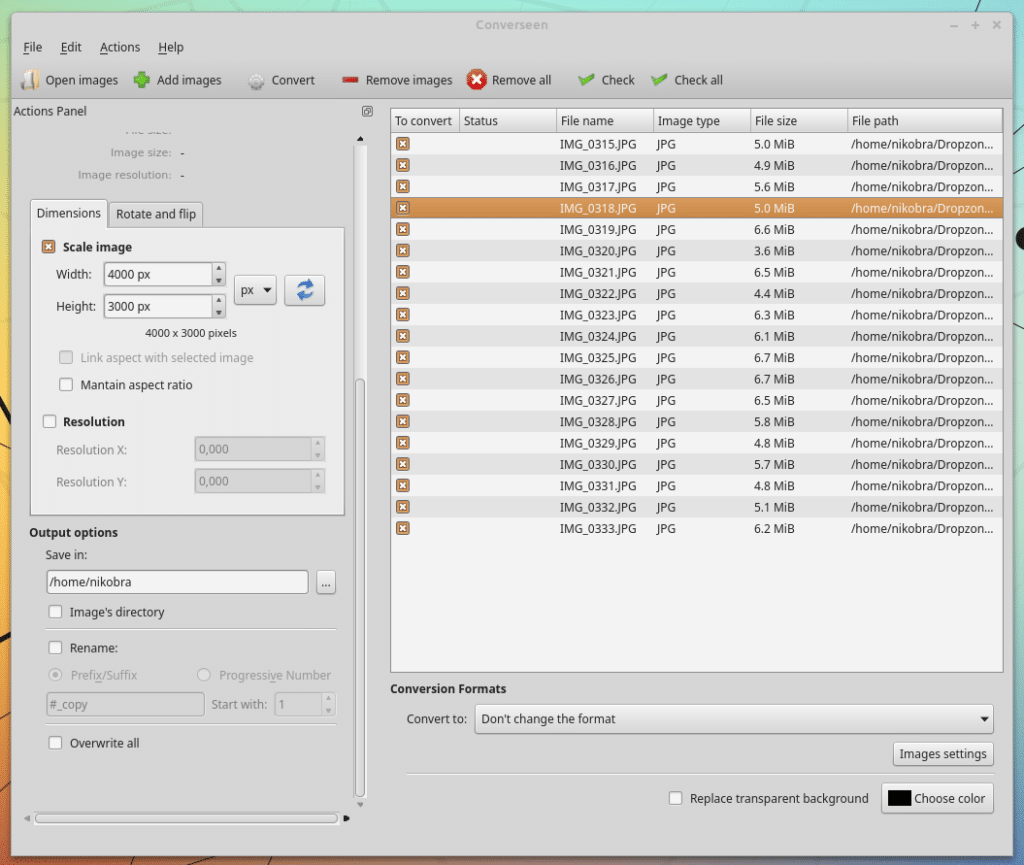
1 Comment
mich würde interessieren ob’s besser als phatch is?